PowerPoint 2019如何使用动画刷快速复制动画效果?(视频讲解)
提问人:周黎明发布时间:2021-01-12
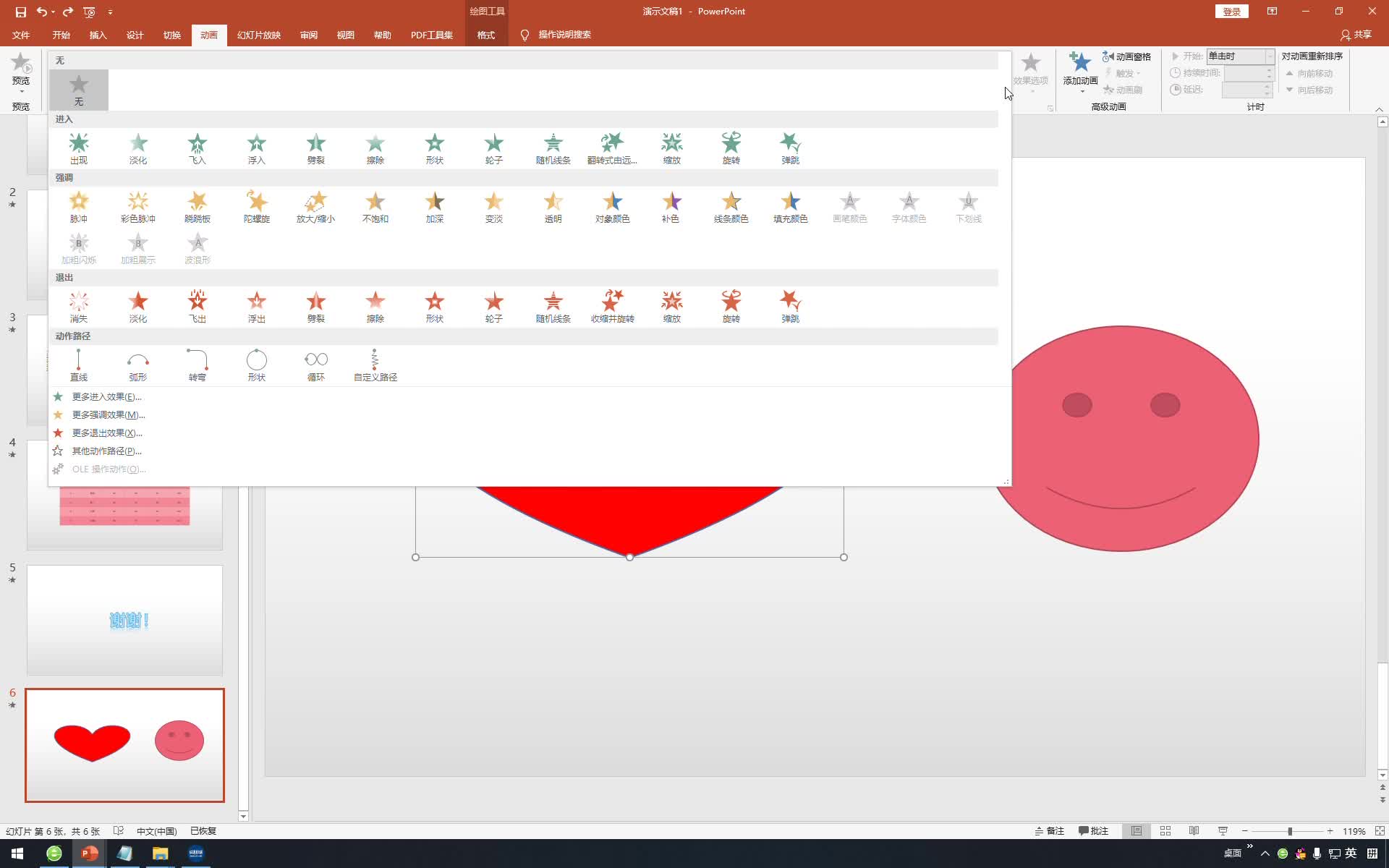
视频内容:
1、选择图形,单击动画选项卡--动画组中的其他按钮--进入--轮子样式,即可为选中的图形添加动画效果
2、选中图形,双击动画--高级动画--动画刷按钮,即可完成设置
继续查找其他问题的答案?
相关视频回答
-
PowerPoint 2019如何设置换片方式?(视频讲解)
2021-01-121次播放
-
PowerPoint 2019如何将设置的切换效果应用至所有幻灯片?(视频讲解)
2021-01-125次播放
-
PowerPoint 2019 如何为幻灯片添加切换效果?(视频讲解)
2021-01-121次播放
-
2021-01-120次播放
-
PowerPoint 2019如何设置触发动画?(视频讲解)
2021-01-120次播放
-
PowerPoint 2019如何添加动作路径?(视频讲解)
2021-01-121次播放
-
PowerPoint 2019如何为SmartArt图形添加动画?(视频讲解)
2021-01-124次播放
-
PowerPoint 2019如何快速复制动画效果?(视频讲解)
2021-01-120次播放
-
PowerPoint 2019如何为图片添加动画?(视频讲解)
2021-01-120次播放
-
PowerPoint 2019如何为动画设置延迟?(视频讲解)
2021-01-111次播放
回复(0)
 办公软件操作精英——周黎明
办公软件操作精英——周黎明
 湘公网安备:43011102000856号
湘公网安备:43011102000856号 

点击加载更多评论>>